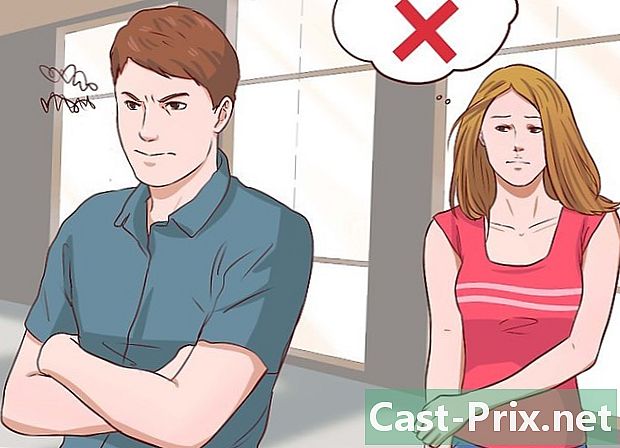Hogyan töltsük le a Google Dokumentumokat
Szerző:
Randy Alexander
A Teremtés Dátuma:
2 Április 2021
Frissítés Dátuma:
15 Lehet 2024

Tartalom
- szakaszában
- 1. módszer Töltse le a Google Docs fájlt egy asztali számítógépről
- 2. módszer Töltse le a Google Docs fájlt az iPhone készülékről
- 3. módszer Töltse le a Google Docs fájlt az Androidon
A Google Docs lehetőséget kínál e-dokumentumok létrehozására és online mentésére. Szükség esetén letöltheti a dokumentumokat a számítógépére, iPhone-ra vagy Android-ra.
szakaszában
1. módszer Töltse le a Google Docs fájlt egy asztali számítógépről
- Nyissa meg a Google Dokumentumokat. Ugrás erre az oldalra a böngészőben. Ha be van jelentkezve Google Fiókjába, akkor megnyílik a Google Dokumentumok oldal.
- Ha még nincs bejelentkezve Google Fiókjába, először írja be a címét, majd jelszavát.
-

Válasszon egy dokumentumot. Kattintson a megnyitni kívánt dokumentumra a böngészőben. -

Kattintson a fájl. Ez az opció az oldal bal felső sarkában található, és egy legördülő menüt nyit meg.- Ha Mac-et használ, feltétlenül kattintson a gombra fájl a böngészőben, nem pedig a képernyő bal felső sarkában.
-

választ Töltse le formátumban. Ez a lehetőség a legördülő menüben található fájl. Kattintson rá egy üzemanyag menü megnyitásához. -

Válasszon formátumot. A tekercs menüben válassza ki az elérhető fájlformátumok egyikét, rákattintva. Választhat a következők közül Microsoft Word (.docx) (Word dokumentum létrehozásához) vagy PDF dokumentum (.pdf) (PDF létrehozásához). A Google Docs fájl letöltésre kerül a számítógépére.- A böngésző beállításaitól függően előfordulhat, hogy a fájl letöltése előtt meg kell erősítenie a letöltést, vagy kiválasztania kell egy biztonsági mentési helyet.
2. módszer Töltse le a Google Docs fájlt az iPhone készülékről
- Tudja meg, hogy mi a módszer korlátai. Sajnos nem töltheti le a Google Doc fájlt közvetlenül az iPhone készülékére. Lehetséges azonban, hogy a fájlt offline is elérhetõvé tegyék megtekintésre és szerkesztésre anélkül, hogy csatlakoznának az internethez.
-

Nyissa meg a Google Drive-ot. Koppintson a Google Drive alkalmazás ikonjára, amely fehér alapon zöld, sárga és kék háromszögnek tűnik. Ha bejelentkezik Google Fiókjába, megnyílik a Google Drive oldal.- Ha még nincs bejelentkezve, írja be a címét és jelszavát a folytatáshoz.
-

Keresse meg a Google Doc fájlt. Görgessen le a Google Drive kezdőlapján a letölthető fájlhoz. -

sajtó ⋯. Ez az opció a Google Doc fájltól jobbra található, és megnyitja az üzemanyag menüt. -

Görgessen le a kapcsolóig Elérhető offline állapotban
. A kapcsoló kék színre vált, jelezve, hogy bármikor hozzáférhet a fájlhoz, amikor csak szüksége van rá.- A fájl internetkapcsolat nélküli eléréséhez nyissa meg a Google Drive alkalmazást, és koppintson a fájlra annak megnyitásához.
3. módszer Töltse le a Google Docs fájlt az Androidon
-

Tudja, mit tehet vagy nem. Az asztali számítógépektől eltérően, a Google Doc fájlt csak PDF formátumban töltheti le Android készülékre. Ha szerkeszthető formátumban szeretné megőrizni, elérhetővé teheti offline állapotban:- Nyissa meg a Google Drive-ot, és jelentkezzen be, ha szükséges
- sajtó ⋮ a Google Doc fájl jobb alsó sarkában;
- csúsztassa a kapcsolót Elérhető offline állapotban.
-

Nyissa meg a Google Drive-ot. Koppintson a zöld, sárga és kék háromszög ikonra egy fehér alapon a Google Drive alkalmazás megnyitásához. Google Drive-oldal megnyílik, ha be van jelentkezve Google Fiókjába.- Ha még nincs bejelentkezve a Google Drive-ba, válassza a fiókját (vagy írja be a címét), és a folytatás előtt írja be jelszavát.
-

Keresse meg a letölthető Google Doc fájlt. Görgessen le a Google Drive kezdőlapján a letölthető fájlhoz. -

sajtó ⋮. Ez a gomb a fájl jobb alsó sarkában található. Koppintson a legördülő menü megnyitásához.- Egy másik módszer a fájl miniatűr hosszú megnyomásával.
-

választ letöltés
. Ez a lehetőség a legördülő menüben található.- Ha hosszan megnyomta a dokumentum bélyegképét, akkor ezt a lehetőséget látja a képernyő alján.
-

választ HATALMAZZA. Ha ez az első alkalom, hogy feltölti a Google Drive-fájlokat a telefonjára, akkor felkérést fog kérni az Android-fájlokhoz való hozzáférésre. -

Nyissa meg a fájlt az Androidon. Húzza le és érintse meg a menüben megjelenő Google Docs fájl nevét. A fájl az Android alapértelmezett PDF olvasójában nyílik meg.- Néhány Android-eszközön előfordulhat, hogy először le kell töltenie az Adobe Acrobat szoftvert a PDF megtekintéséhez.
- A fájlt a mappában is megtalálhatja letöltését az Android. Nyissa meg az alkalmazáskezelőt, válassza ki a letöltések mentési helyét (például az SD-kártyát), és nyomja meg a mappát letöltését.

- Ha automatikusan el szeretné menteni a Google Docs fájlokat a számítógépére, telepítheti a Biztonsági másolat és szinkronizálás programot a számítógépére. A fájlokat a számítógépén található Google Drive mappát megnyitva is megtekintheti.
- Az iPhone Files alkalmazás tartalmaz egy Google Drive részt. Aktiválásához nyissa meg az alkalmazást, és nyomja meg a gombot változás az oldalon tárja, csúsztassa el a fehér kapcsolót Google Drive majd nyomja meg a gombot befejezett. Ezután kiválaszthatja Google Drive és jelentkezzen be, hogy a Drive-fájljait elérhetővé tegye a Fájlok alkalmazásban.
- A Google Dokumentumok fájljait nem lehet közvetlenül letölteni az iPhone készülékére.